Wie erstellt man einen Instagram-Filter?
Erstellen eines Instagram-Filters durch Herunterladen von Spark AR
Um einen Instagram-Filter zu erstellen, müssen Sie zunächst die Software Spark AR herunterladen und installieren. Letzteres ist die einzige Software, mit der man nicht nur einen Instagram-, sondern auch einen Facebook-Filter erstellen kann.
Erstellen von grafischen Elementen
Wie Sie vielleicht schon vermutet haben, müssen Sie, bevor Sie einen Instagram-Filter erstellen, die Bilder/Assets erstellen, die Sie einbinden möchten.
Es gibt verschiedene Arten von Assets, die wir Ihnen hier vorstellen möchten:
- 2D-Assets: PNG, JPEG und SVG
- 3D-Modelle: FBX 2014/2015, gITF 2, COLLADA, DAE, OBJ
- die Audios: Mono M4A, AAC-Codec mit einer Abtastung von 44.1KHz
- die Schriftarten : TrueType, OpenType
Um Ihre Visualisierungen zu erstellen, können Sie jede beliebige Software verwenden, solange die Assets für Spark AR geeignet sind.
Allerdings müssen Sie auf die Größe Ihrer Dateien achten, da der Filter bei der Veröffentlichung nicht mehr als 4 MB betragen darf. Es ist daher ratsam, die Assets zu komprimieren, bevor sie in Spark AR importiert werden. Wenn Sie also 2D-Grafiken haben, die keinen transparenten Hintergrund enthalten, ist es besser, sie als JPEG zu importieren.
Kontakt
Assets in Texturen importieren, um einen Instagram-Filter zu erstellen
Da nun alle Assets bereit sind, können Sie die Spark AR-Software öffnen. Wenn Sie die Software öffnen, haben Sie die Wahl, einen Instagram-Filter nach bereits erstellten Vorlagen zu erstellen oder bei Null anzufangen.

Nachdem Sie Ihre Wahl getroffen haben, müssen Sie anschließend Ihre Assets importieren, die sich in der Software in Texturen verwandeln.
Wenn Sie Ihre Texturen importieren, bietet Ihnen die Software drei Lösungen an, um sie zu komprimieren. Diese Funktion ermöglicht es Ihnen, die einzelnen Texturen zu sortieren und die Bedeutung der Komprimierung für bestimmte Texturen zu bestimmen. Der Automatikmodus komprimiert Ihre Textur auf die beste Weise. Im manuellen Modus können Sie die Einstellungen für die Komprimierung kontrollieren und schließlich ist die letzte Wahl, die Textur nicht zu komprimieren. Allerdings sollten Sie Ihre Assets optimieren, bevor Sie sie als Textur in Spark AR importieren.
Um Ihre 2D-Texturen zu optimieren, hier einige Tipps:
- Machen Sie die Texturen so klein wie möglich
- Die maximal akzeptierte Auflösung einer Textur beträgt 1024×1024. Wenn Sie eine Textur importieren, die größer ist als diese, wird sie in der Software automatisch kleiner gemacht.
- Es ist besser, Texturen im quadratischen Format zu haben (2×2, 4×4, 16×16 usw.).
Um Ihre 3D-Texturen zu optimieren :
- Importieren Sie nicht mehr als 50 3D-Objekte
- Die maximale Anzahl an Vertices beträgt 20.000 pro Objekt.
- Die Anzahl der Dreiecke in einem 3D-Objekt muss unter 50.000 liegen.
- Insgesamt darf die Anzahl der Dreiecke für alle 3D-Objekte in einem Filter nicht mehr als 150.000 betragen
Es gibt auch eine AR Library, die Texturen, 3D-Objekte und viele andere kostenlose Ressourcen für die Erstellung eines Instagram-Filters bietet.
Animieren und Erstellen von Interaktionen aus Ihrem Instagram-Filter
Nachdem Sie Ihre Texturen auf Ihren Filter importiert haben, müssen Sie sie nach Lust und Laune auf Ihrem Filter integrieren. Sie können stillstehen oder aber der Bewegung des Kopfes folgen, z. B. durch Headtracking, das die Software anbietet.
Um Ihren Filter dynamischer zu gestalten, ist es wichtig, Interaktionen und Animationen zu schaffen. Hierfür gibt es verschiedene Patches, die Ihnen dies ermöglichen.
Jeder Patch hat eine einzige Funktionalität und sendet und empfängt Informationen von anderen Patches. Mithilfe dieser können Sie also einen Handlungsprozess in Ihrem Filter erzeugen. Es gibt eine Vielzahl verschiedener Patches, aber hier sind die Patch-Familien :
- Interaktion: Interpretieren Sie die Interaktionen der Person, die den Filter benutzt.
- Face landmarks: die genaue Position des Gesichts erfassen
- Facial gesture patches: Erkennen von Gesichtsausdrücken (happy face, kissing face, surprise face)
- Animation patches: fügt Animationen hinzu
- Audio Patches: Audios verwalten und steuern
- Shaders: Arbeiten mit dem Aussehen von Texturen und Materialien
- Mathe: Mathefunktionen hinzufügen
- Logic Patches: Fügen Sie anderen Patches eine Logik hinzu (and, not etc.).
- Utility Patches: zahlreiche Patches wie z.B. Tracker
- Users interfaces patches: Fügen Sie Ihren Effekten UI-Funktionen hinzu.

Das Erstellen eines Instagram-Filters ist eine langwierige Arbeit und manchmal muss man ihn erst ausprobieren, um ihn zu perfektionieren. So können Sie den Effekt direkt auf Ihrer Webcam oder aber auf Ihrem Smartphone testen, indem Sie eine Benachrichtigung an Ihren Instagram-Account oder den Link zum Effekt senden.
Instagram-Filter veröffentlichen
Wenn Sie mit Ihrem Filter zufrieden sind und Ihre Datei nicht mehr als 4 MB groß ist, müssen Sie sie anschließend veröffentlichen.
Überprüfen Sie dazu, ob Sie Ihr Instagram-Konto mit einem Facebook-Konto verknüpft haben. Falls dies nicht der Fall ist, können Sie dies wie folgt tun:
- Melden Sie sich von Ihrem Computer aus bei Ihrem Facebook-Konto an.
- Rufen Sie die Einstellungen der Facebook-Seite auf und gehen Sie zum Reiter “Verbundene Konten”.
- Klicken Sie auf Instagram und folgen Sie den von Facebook erklärten Schritten.
Anschließend müssen Sie, um Ihren Filter zu veröffentlichen, über den Spark AR Hub gehen, der die Plattform für die Verwaltung und Veröffentlichung von Filtern ist. Melden Sie sich mit Ihren Facebook-Anmeldedaten an und klicken Sie auf “Effekt veröffentlichen”.
Danach sind die Schritte wie folgt:
- Wählen Sie einen Namen für Ihren Effekt
- Importieren Sie die .arexport-Datei Ihres Filters
- Wählen Sie das soziale Netzwerk Instagram, den Besitzer und das Konto, auf dem der Filter erscheinen soll.
- Wählen Sie Kategorien und Schlüsselwörter, die zum Thema Ihres Filters passen.
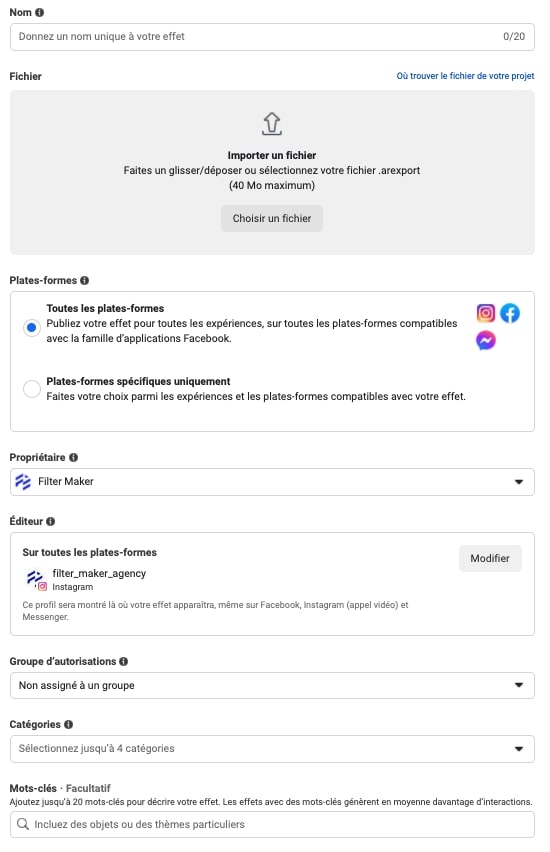
- Fügen Sie ein Demonstrationsvideo (nicht länger als 15 Sekunden) und ein Symbol hinzu.
- Bestimmen Sie das Datum, an dem Ihr Filter veröffentlicht wird
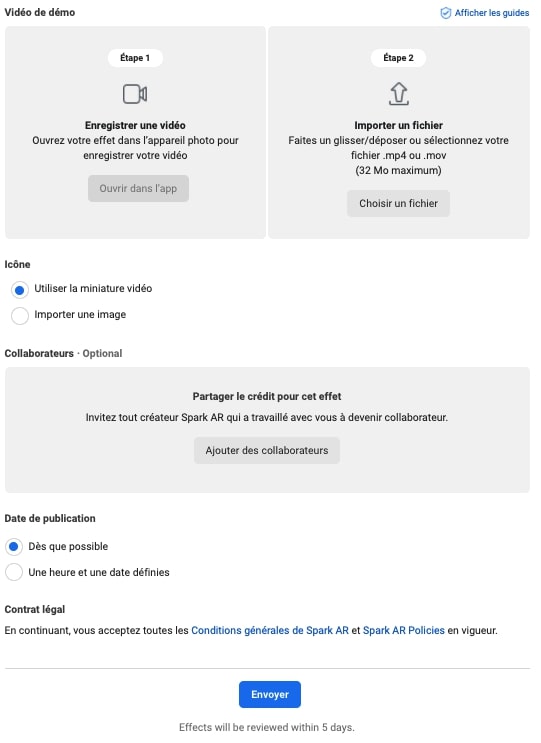
Bevor Ihr Filter veröffentlicht wird, muss er den Facebook-Moderatoren vorgelegt werden, die den Effekt je nach Einhaltung der Meta-Richtlinien freigeben oder ablehnen. Es kann zwei bis fünf Tage dauern, bis Sie eine Antwort erhalten.
Sie sind fertig! Bravo!
Instagram-Filter verwalten
Wenn Ihr Filter veröffentlicht wird, können Sie seine Sichtbarkeit auf der Spark AR Hub-Plattform verwalten. Außerdem stehen Ihnen zahlreiche Statistiken zur Verfügung, mit denen Sie die Leistung Ihres Filters analysieren können, wie z. B. Impressionen, Aufnahmen und Freigaben.